सामग्री तालिका
केही म्याक प्रयोगकर्ताहरूको लागि, त्यहाँ पर्याप्त कम्प्युटर ठाउँ जस्तो कुनै चीज छैन। तपाईको हार्ड ड्राइभ जतिसुकै ठुलो भए पनि, तपाई सधैं फ्ल्याश ड्राइभ, बाह्य डिस्क, वा क्लाउड भण्डारणको माइलको साथ समाप्त हुन्छ।
तपाईँका फाइलहरू सबै ठाउँमा राख्ने झन्झट बाहेक, यो निराशाजनक पनि हुन सक्छ। जब तपाईं आफ्नो Mac मा नयाँ एपहरू थप्न चाहनुहुन्छ तर ठाउँ छैन। त्यसोभए तपाईं यसको बारेमा के गर्न सक्नुहुन्छ?
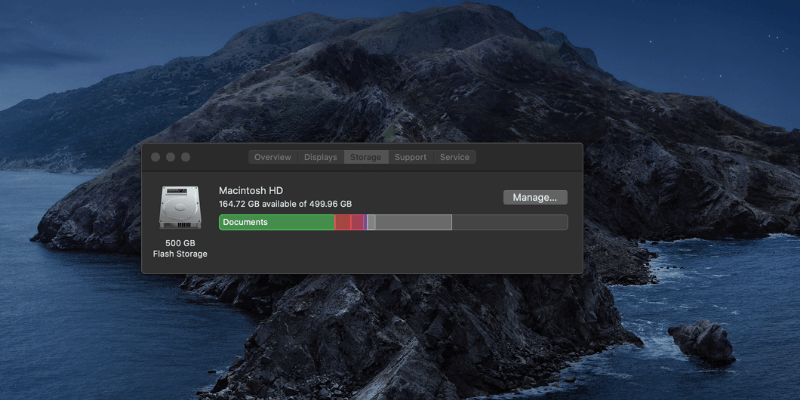
पर्जेबल स्पेस के हो (र मसँग कति छ)?
Purgeable space भण्डारणलाई अनुकूलन गर्नको लागि विशेष Mac सुविधा हो। यसले फाइलहरू प्रतिनिधित्व गर्दछ जुन तपाईंको म्याकले हटाउन सक्छ यदि थप ठाउँ आवश्यक छ, तर कुनै पनि समयमा पुन: डाउनलोड गर्न सकिन्छ। यो macOS Sierra र पछिको सुविधा हो, र तपाईंले भण्डारणलाई अप्टिमाइज गर्ने सुविधा अन गर्नुभएको खण्डमा मात्र उपलब्ध हुन्छ।
तपाईंको भण्डारण जाँच गर्ने तरिका यहाँ छ। पहिले, तपाईको स्क्रिनको शीर्ष बायाँमा रहेको एप्पल लोगोमा जानुहोस्। त्यसपछि यस म्याकको बारेमा क्लिक गर्नुहोस्। तपाईंले सुरुमा आफ्नो कम्प्युटरको हार्डवेयर बारे विवरणहरू देख्नुहुनेछ। ट्याब पट्टीबाट भण्डारण छान्नुहोस्।
तपाईँले आफ्नो Mac मा फाइलहरूको ब्रेकडाउन देख्नुहुनेछ। खरानी विकर्ण रेखाहरू भएको क्षेत्रले "Purgeable" भन्नु पर्छ जब तपाइँ यसमा माउस राख्नुहुन्छ र तपाइँलाई बताउनुहुन्छ कि ती फाइलहरूले कति ठाउँ लिइरहेका छन्।
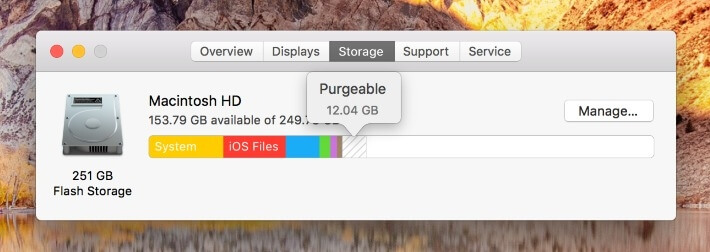
यदि तपाइँ त्यो खण्ड देख्नुहुन्न भने, यो हुन सक्छ। किनभने तपाईंसँग अप्टिमाइज भण्डारण सक्रिय छैन। त्यसो गर्नको लागि, भण्डारण पट्टीको दायाँतिर रहेको व्यवस्थापन… बटनमा क्लिक गर्नुहोस्। तपाईंले निम्न पप-अप देख्नुहुनेछ।
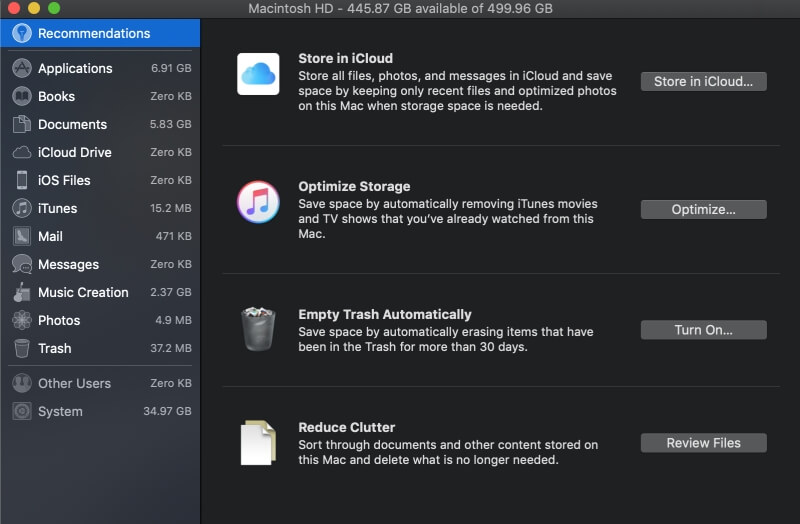
“अप्टिमाइज अन्तर्गतभण्डारण”, अप्टिमाइज बटनमा क्लिक गर्नुहोस्। एकपटक पूरा भएपछि, चेकमार्क देखा पर्नेछ।

पुर्जायोग्य ठाउँको बारेमा थप जानकारीको लागि, तपाइँ एप्पलको आधिकारिक कागजातहरू जाँच गर्न सक्नुहुन्छ वा यो YouTube भिडियो हेर्न सक्नुहुन्छ:
पर्जेबल Space vs Clutter
Purgeable space हैन तपाईँको कम्प्युटरमा अव्यवस्थित फाइलहरू भएको जस्तै। पर्जेबल स्पेस म्याकको सुविधा हो, यसले तपाईको म्याकलाई आवश्यक पर्दा फाईलहरू सदाका लागि छुटकारा नदिई स्वचालित रूपमा अतिरिक्त ठाउँ बनाउन दिन्छ।
अर्को तर्फ, नियमित अव्यवस्था भनेको नक्कल गरिएका फोटोहरू, स्थापना नगरिएका कार्यक्रमहरूबाट बाँकी रहेका फाइलहरू र तपाईंले प्रायः प्रयोग नगर्ने र क्लाउड वा बाह्य ड्राइभमा अफलोड गर्न सकिने सामानहरू।
म्याकमा पर्जेबल स्पेस कसरी खाली गर्ने
पर्जेबल स्पेस सुविधाले काम गर्ने तरिकाले गर्दा, तपाईंको Mac ले यी वस्तुहरू मात्र हटाउनेछ जब तपाईं अन्य सबै भण्डारणबाट बाहिर हुनुहुन्छ। यो स्वतः हुनेछ। तपाईंले आफ्नो पुस्तकालयबाट iTunes चलचित्रहरू मेटाउन वा पुरानो इमेलहरूबाट छुटकारा पाउन नचाहनुभएसम्म यी फाइलहरूलाई म्यानुअल रूपमा प्रभाव पार्न सक्नुहुन्न (यी फाइलहरूको प्रकारहरू हुन् जुन तपाईंको म्याकले तपाईंको लागि स्वचालित रूपमा व्यवस्थापन गर्नेछ)।
यद्यपि, यदि तपाईं अव्यवस्थाबाट छुटकारा पाउन र केही ठाउँ खाली गर्न चाहनुहुन्छ, तपाईंले CleanMyMac X प्रयोग गर्न सक्नुहुन्छ। यो उपकरणले पुराना एपहरू र अन्य बेकारका वस्तुहरूका अवशेषहरू स्वतः फेला पार्नेछ, र त्यसपछि तिनीहरूलाई मेटाउनेछ।
पहिले, CleanMyMac डाउनलोड गर्नुहोस् र तपाईंको Mac मा एप स्थापना गर्नुहोस्। कहिलेतपाईंले यसलाई खोल्नुहोस्, विन्डोको तल रहेको स्क्यान बटनमा क्लिक गर्नुहोस्।
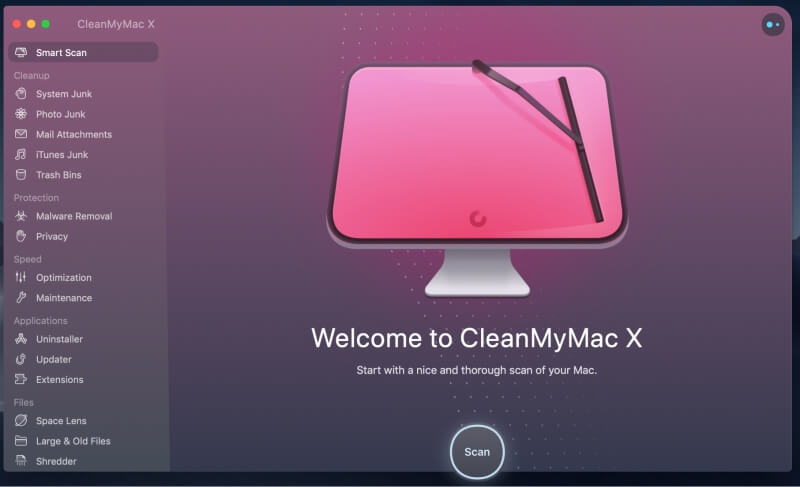
त्यसपछि तपाईले कति फाइलहरू हटाउन सकिन्छ भन्ने कुरा देख्नुहुनेछ। "समीक्षा" मा क्लिक गर्न निश्चित गर्नुहोस् र तपाईले राख्न चाहनु भएको कुनै पनि कुरालाई अनचेक गर्नुहोस्, र त्यसपछि फाइलहरू हटाउन र केही ठाउँ बचत गर्न रन थिच्नुहोस्!
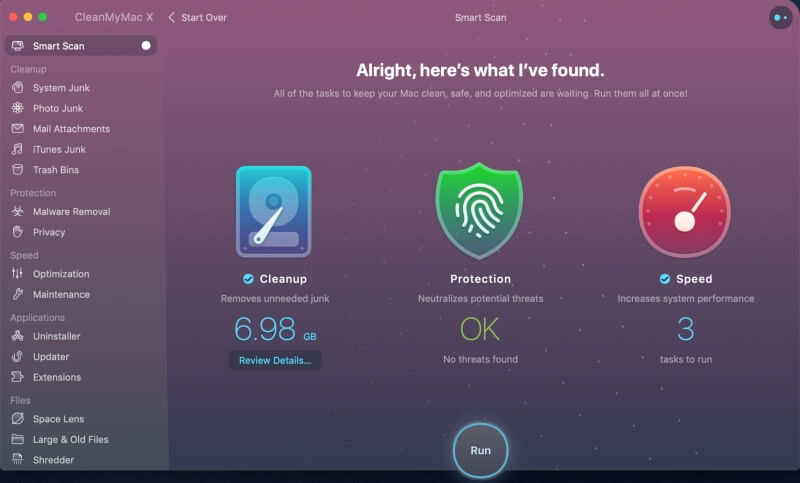
CleanMyMac X नि:शुल्क छ। यदि तपाइँसँग Setapp सदस्यता छ वा व्यक्तिगत इजाजतपत्रको लागि लगभग $ 35 छ। वैकल्पिक रूपमा, तपाईंले हाम्रो उत्कृष्ट म्याक क्लीनरहरूको सूचीबाट एउटा एप प्रयोग गर्न सक्नुहुन्छ। तपाईंले CleanMyMac को हाम्रो पूर्ण समीक्षा यहाँ पढ्न पनि सक्नुहुन्छ।
यदि तपाईं तेस्रो-पक्ष सफाई एप प्रयोग गर्न चाहनुहुन्न भने, तपाईंले फाइलहरू म्यानुअल रूपमा पनि खाली गर्न सक्नुहुन्छ। सुरु गर्नका लागि राम्रो ठाउँहरू तपाईंका फोटोहरू, कागजातहरू र डाउनलोडहरू फोल्डर हुन्। फाईलहरू यहाँ समयसँगै जम्मा हुन थाल्छन् र तपाईं तिनीहरूको बारेमा बिर्सनु हुन्छ।
ठूलो ठाउँबाट छुटकारा पाउन आवश्यक छ? तपाईंले अब प्रयोग नगर्ने केही पुराना एपहरू अनइन्स्टल गर्ने वा क्लाउड भण्डारणमा स्विच गर्ने विचार गर्नुहोस्।
निष्कर्ष
तपाईँको म्याकको बारेमा विन्डोमा सूचीबद्ध शुद्ध गर्न मिल्ने ठाउँ अतिरिक्त फाइलहरू प्रबन्ध गर्नको लागि निर्मित सुविधा हो, तपाईंले म्यानुअल रूपमा यसको साइज परिवर्तन गर्न सक्नुहुने छैन।
तथापि, तपाईंको म्याकले तपाईंको लागि त्यसको ख्याल राख्नेछ — यदि तपाईंले उपलब्ध भन्दा बढी ठाउँ चाहिने कुनै चीज स्थापना गर्नुभयो भने, शुद्ध गर्न मिल्ने वस्तुहरू हटाइने छन् तर अझै पनि पछि डाउनलोडको लागि उपलब्ध छ।
यदि तपाईं थप ठाउँको लागि आतुर हुनुहुन्छ भने, तपाईंले CleanMyMac वा यस्तै एपको साथ आफ्नो कम्प्युटरबाट क्लटर फाइलहरू सफा गर्न सक्नुहुन्छ।समग्रमा, तपाईंको म्याकको ड्राइभ उपलब्ध राख्नका लागि धेरै विकल्पहरू छन् - आशा छ, एउटाले तपाईंको लागि राम्रो काम गर्छ!

